टास्क मैनेजर आपको एप्स छोड़ने और बंद करने औरविंडोज सेवा शुरू करें। यदि आपको कभी भी आवश्यकता हो तो किसी सेवा को रोकना एक आसान, चित्रमय तरीका है, आप कमांड प्रॉम्प्ट से विंडोज सेवा को रोक और शुरू भी कर सकते हैं। यह प्रक्रिया काफी आसान है, हालांकि यह बिना कहे चली जाती है कि आपको विंडोज़ पर सेवा को रोकने या शुरू करने के लिए प्रशासनिक अधिकारों की आवश्यकता है।
बिगड़ने की चेतावनी: इस लेख के अंत में नीचे स्क्रॉल करें और वीडियो ट्यूटोरियल देखें।
कमांड प्रॉम्प्ट दर्ज करके ओपन कमांड प्रॉम्प्टविंडोज खोज। इसे राइट-क्लिक करें और संदर्भ मेनू से 'व्यवस्थापक के रूप में चलाएँ' चुनें। वैकल्पिक रूप से, आप कमांड प्रॉम्प्ट के साथ cmd लिखकर रन बॉक्स से व्यवस्थापक अधिकार खोल सकते हैं, और Ctrl + Shift + Enter दबाकर खोल सकते हैं।
रनिंग सेवाओं के लिए स्कैन करें
यदि आप विंडोज को बंद करना और शुरू करना चाहते हैंकमांड प्रॉम्प्ट से सेवा, संभावना है कि आप नहीं जान सकते हैं कि सेवा क्या कहलाती है। कार्य प्रबंधक उन्हें सूचीबद्ध करता है इसलिए यह आसान है लेकिन आप सभी विंडोज़ सेवाओं को स्कैन और सूचीबद्ध करने के लिए भी कर सकते हैं। वर्तमान में चल रही सभी सेवाओं को सूचीबद्ध करने के लिए निम्न कमांड दर्ज करें।
net start

सेवा रोकें
आप निम्न आदेशों के साथ सेवाओं में से किसी एक को रोक सकते हैं। यदि सेवा नाम में रिक्त स्थान हैं, तो आपको इसे दोहरे उद्धरण चिह्नों में संलग्न करना चाहिए।
वाक्य - विन्यास
NET STOP service name
उदाहरण
NET STOP "Apple Mobile Device Service"
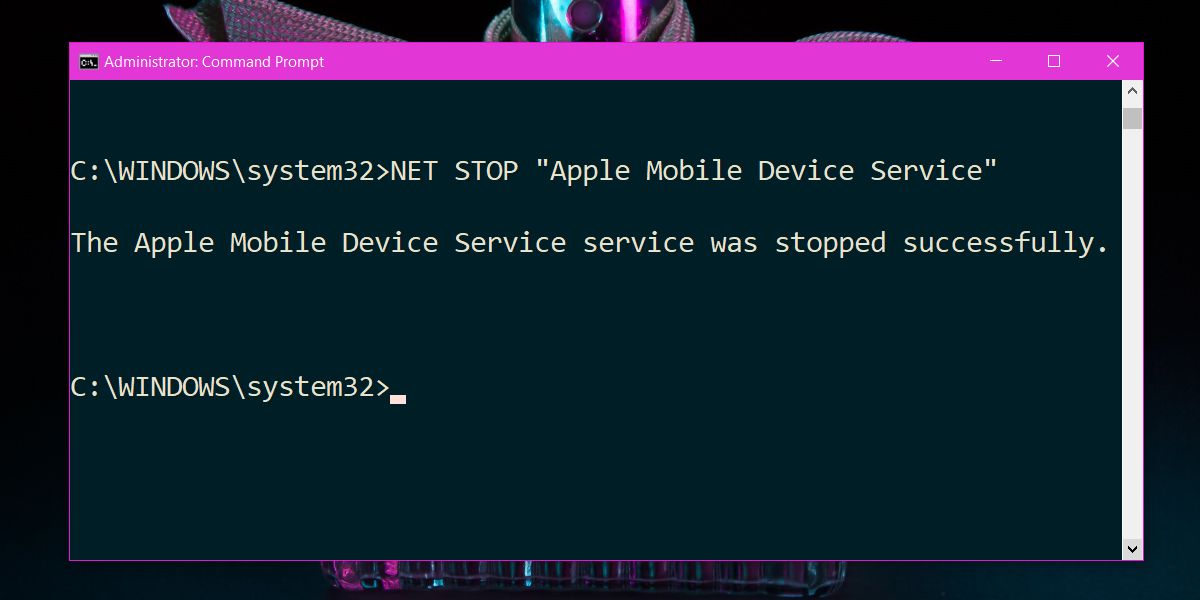
सेवा शुरू करें
आप निम्न कमांड के साथ एक सेवा शुरू कर सकते हैं। यदि सेवा नाम में रिक्त स्थान हैं, तो सुनिश्चित करें कि आपने इसे दोहरे उद्धरण चिह्नों में संलग्न किया है।
वाक्य - विन्यास
NET START service name
उदाहरण
NET START "Apple Mobile Device Service"
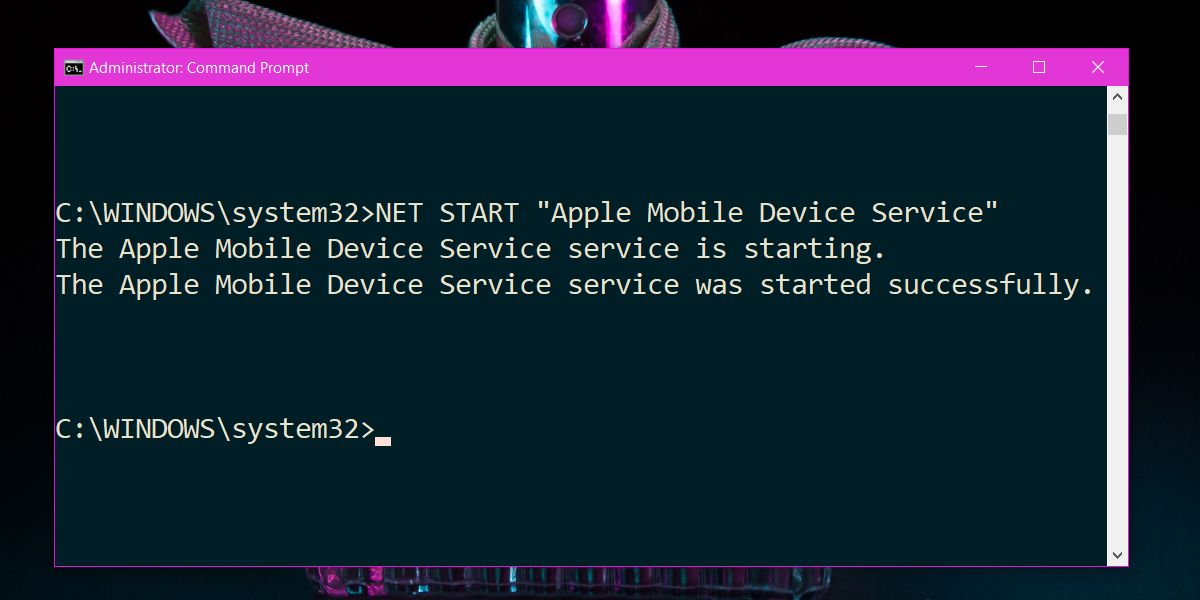
यदि आप एक बार में कमांड लाइन से विंडोज सेवा को रोकना और शुरू करना चाहते हैं, तो आप ऊपर दिए गए दो आदेशों को निम्नानुसार जोड़ सकते हैं;
वाक्य - विन्यास
net stop service name && net start service name
उदाहरण
net stop "Apple Mobile Device Service" && net start "Apple Mobile Device Service"
सेवा की स्थिति
कमांड प्रॉम्प्ट में एक अंतर्निहित टूल होता है जो कर सकता हैWindows सेवा पर अन्य कार्य करना। उदाहरण के लिए, यदि आपको यह जानने की आवश्यकता है कि कोई सेवा चल रही है या नहीं, तो आप इस उपकरण का उपयोग स्थिति को क्वेरी करने के लिए कर सकते हैं। इसे sc कहा जाता है, और फिर से आपको इसके सभी आदेशों का उपयोग करने के लिए व्यवस्थापक अधिकारों की आवश्यकता होती है। आप Microsoft द्वारा बनाए गए आधिकारिक दस्तावेज़ पृष्ठ पर समर्थन करने वाली कमांड की पूरी सूची देख सकते हैं। केवल एक सेवा की स्थिति की जांच करने के लिए, आप निम्न कमांड का उपयोग कर सकते हैं।
वाक्य - विन्यास
sc command service name
उदाहरण
sc क्वेरी "Apple मोबाइल डिवाइस सेवा"
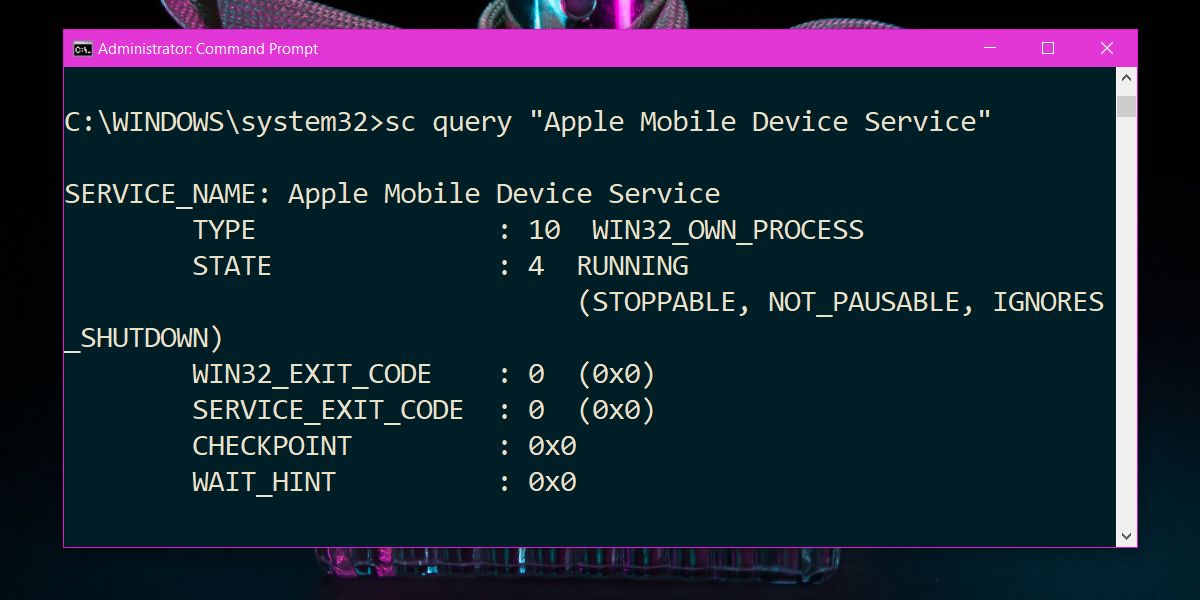
सावधान रहें कि आप किन सेवाओं को रोकना चाहते हैं याशुरू। यदि आप गलती से एक महत्वपूर्ण सेवा बंद कर देते हैं, तो आपका सिस्टम क्रैश हो सकता है। कुछ सेवाएं बंद होने के बाद फिर से स्वचालित रूप से शुरू होने का खतरा हो सकता है।













टिप्पणियाँ